Reklaam
Kui olete ülikoolis, on tõenäoline, et olete juba kevadsemestrit alustanud või see algab varsti. Kolledži üks raskemaid osi (muidugi lisaks kodutöödele) on keeruka ja pidevalt muutuva ajakava haldamine. Kui mõtlete igale klassile kui individuaalsele tööle - tehes igast professorist oma ülemuse -, on teil palju inimesi, kes saavad hakkama ainult nädalaga.
Üks parimaid asju, mida saate oma semestri õigeks alustamiseks teha, on tasuta veebitööriistade kasutamine, mis aitavad teil oma klasse hallata. Selles artiklis näitan teile, kuidas oma ajakava hallata ja seda poolaasta Google kalendri abil korraldada.
1. samm - koguge oma ajakavad
 Enne kui saate Google Calendariga korraldada, peate saama kõik oma ajakavadest koos. Alustage oma poolaasta kursuste ajakava ametliku koopia leidmisega (mis on tavaliselt saadaval samalt veebisaidilt, mida klasside registreerimiseks kasutate). Samuti peate leidma ajakava mis tahes klassiväliste tegevuste, tööde või ürituste jaoks, kus plaanite semestri jooksul osaleda.
Enne kui saate Google Calendariga korraldada, peate saama kõik oma ajakavadest koos. Alustage oma poolaasta kursuste ajakava ametliku koopia leidmisega (mis on tavaliselt saadaval samalt veebisaidilt, mida klasside registreerimiseks kasutate). Samuti peate leidma ajakava mis tahes klassiväliste tegevuste, tööde või ürituste jaoks, kus plaanite semestri jooksul osaleda.
Hankige iga sündmuse kohta nii palju teavet kui võimalik, et muuta ajakava võimalikult jõuliseks. See hõlmab kuupäevi, kestust, asukohti, vajalikke õpikuid - isegi õpetajaid. Ärge kartke lisada sellesse toimingusse liiga palju teavet, saate selle hiljem alati eemaldada.
2. samm - määrake kindlaks olulised kuupäevad ja sündmused
 Proovige kindlaks teha kõik olulised kuupäevad või sündmused, mis sellel poolaastal aset leiavad. Kõige kõrgemad prioriteedikuupäevad on sellised asjad nagu õppemaksu tähtaeg, kursuse lisamise viimane päev, kursuse katkestamise viimane päev ja rahalise abi hajutamise kuupäev.
Proovige kindlaks teha kõik olulised kuupäevad või sündmused, mis sellel poolaastal aset leiavad. Kõige kõrgemad prioriteedikuupäevad on sellised asjad nagu õppemaksu tähtaeg, kursuse lisamise viimane päev, kursuse katkestamise viimane päev ja rahalise abi hajutamise kuupäev.
Kui teie ülikool postitab ametlikku kalendrit, siis kontrollige seda ja pange tähele kõiki muid olulisi sündmusi.
3. samm - korraldage Google'i kalender
Nüüd, kui olete rasked sammud takistusteta, peate selle kõik lihtsalt kokku panema. Pea üle Google'i kalender (selleks on vaja tasuta Google'i kontot) alustamiseks.
Alustame individuaalse kalendri koostamisega, et pidada klasside ajakava. Individuaalse ajakava koostamisel saate selle hiljem sisse või välja lülitada, mis võib olla kasulik, kui teil on palju sündmusi. Klõpsake nuppu Loo all Minu kalendrid ekraani vasakus servas.
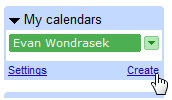
Teile antakse palju erinevaid väljad, näiteks kalendri nimi ja kirjeldus. Samuti antakse teile võimalus oma kalendrit jagada, mis on suurepärane, kui soovite oma sõpru või sugulasi ahels hoida.
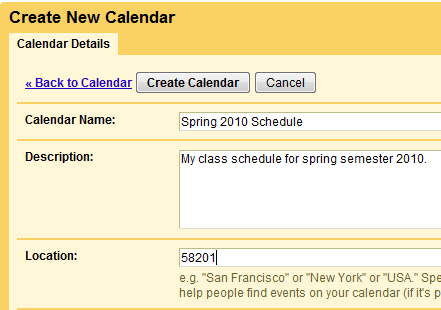
Kursuste lisamise alustamiseks oma ajakavasse klõpsake ekraani vasakus servas kalendri kõrval oleval noolel ja valige Looge sellesse kalendrisse sündmus.
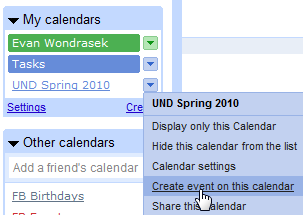
Kuna enamik teie kursusi kordub terve nädala jooksul, saate seda kasutada Korda… märkeruut, et ajastada mustreid nagu esmaspäev / kolmapäev / reede või teisipäev / neljapäev. Semestri viimase päeva saate määrata ka Kuni:, nii et teie kalender puhastab ennast automaatselt, kui semester on lõppenud.
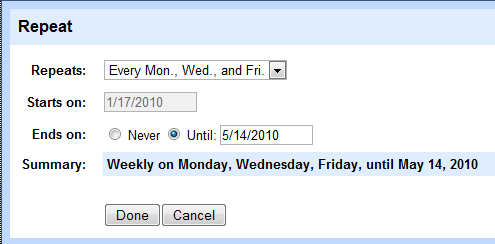
Enne kursuse sissekande vormistamist soovitan lisada kursuse kohta lisateavet Kirjeldus valdkonnas, näiteks juhendaja, õpik ja tööaeg.
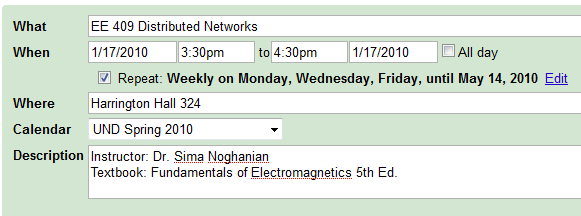
Lisage kalendrisündmusi seni, kuni ajakava on täis! Ärge unustage lisada selliseid asju nagu tööplaan või koolivälised tegevused.
4. samm - juurdepääs kalendrile
Nüüd, kui kogu oma ajakava on Google'i kalendrisse jõudnud, on viimane samm teha see kättesaadavaks kõigis teie seadmetes. Kalendrile pääsete alati juurde mis tahes veebibrauserist, kuid üks parimaid viise kalendriga suhelmiseks on oma mobiiltelefoni jaoks rakenduse hankimine.
Google'i kalender sünkroonib praegu paljude populaarsete mobiilsete opsüsteemidega, näiteks Android, BlackBerry, iPhone, Nokia / Symbianja Windows Mobile.
Veel üks suurepärane viis oma kalendril silma peal hoida on selle lisamine Gmaili külgribale. Selleks lubage Google'i kalendri vidin sisse Gmail Labs. Kui teie kursuste ajakava kalendrit pole näha, klõpsake nuppu Valikud -> Redigeeri nähtavaid kalendreid ja luba see.
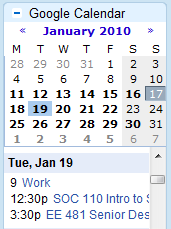
5. samm - teatised
Eriti raske võib olla uue semestri alguses ajakava jälgimine, kuid Google Calendar suudab teid kursis hoida SMS-ide ja e-kirjadega. Märguannete lubamiseks klõpsake kalendri kõrval oleval noolel ja valige Teated.
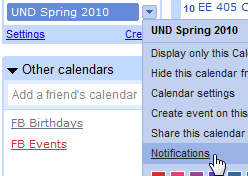
Kui tunnete muret tundide puudumise pärast, saate lubada meeldetuletused, mis hoiatavad teid enne iga tunni algust. See võib olla kasulik tunni esimesel nädalal ja seda saab hõlpsasti keelata pärast ajakavaga tutvumist.

Järeldus
Ehkki selle kokku panemine võtab pisut aega, võib ajakava veebis avaldamine ja kõigis seadmetes kättesaadavus olla teie semestri jooksul suur eelis.
Kas teil on näpunäiteid oma semestri peal püsimiseks? Jagage neid meiega kommentaarides!
Tutvuge kindlasti MakeUseOfi ülejäänud artiklitega kalendrite korraldamine! Või lisage nende abil oma ellu veel mõni organisatsioon parimad etikettide tegijad Seitse parimat sildi valmistajat, kes saavad korrastatudSiin on parimad siltide valmistajad ja etikettprinterid kodu, kontori, garaaži, külmiku ja muu korraldamiseks. Loe rohkem .
Pildikrediidid: Evan Wondrasek, Brymo, Matt Biddulph.
Evan Wondrasek on saidi Techerator.com asutajaliige, mis pakub tasuta näpunäiteid, juhendeid ja ülevaateid igasuguse tarkvara, veebirakenduste, arvutite ja vidinate jaoks. Praegu õpib ta Põhja-Dakota ülikoolis elektrotehnikat ja arvutiteadust.